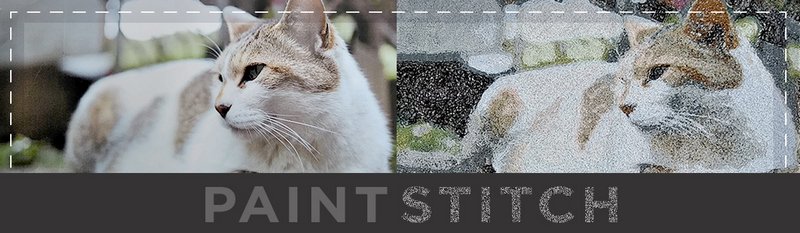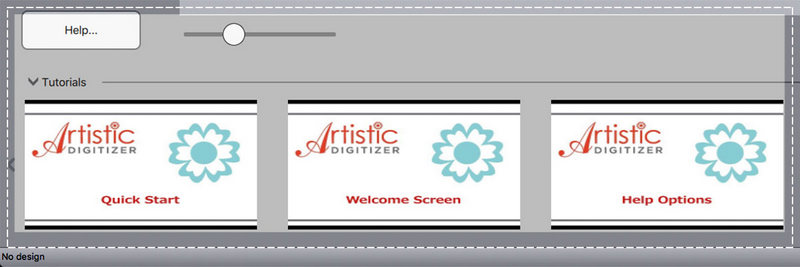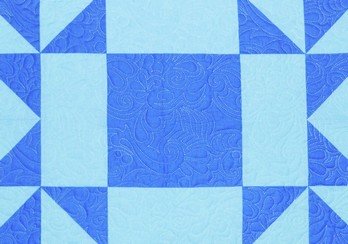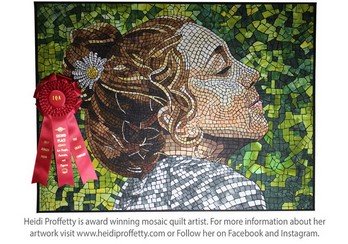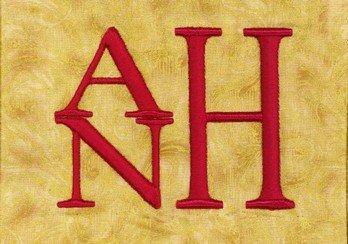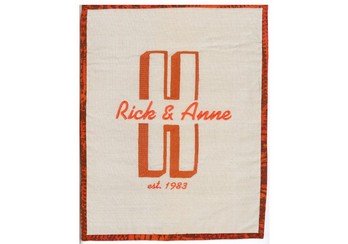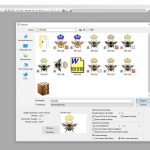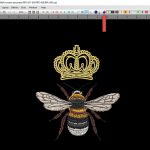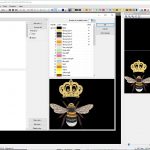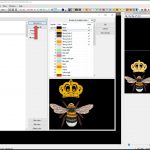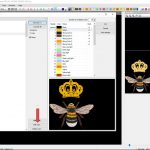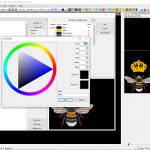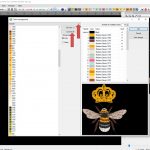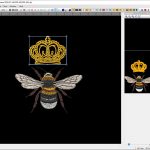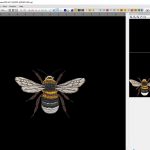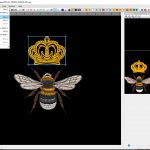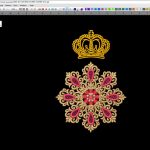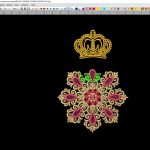Программа для вышивальной машины джаноме 500е
Сохранение файлов для вышивальных машин Janome. Проблемы с JEF форматом

Многие пользователи вышивальных машин конвертируют дизайны из формата в формат с помощью бесплатного конвертера Wilcom. Среди пользователей с проблемой сохранения дизайнов сталкиваются по большей части исключительно владельцы вышивальных машин Janome. Дизайн конвертирован в нужный формат, имеет размер не превышающий пяльца, сохранен на флеш-карту, а машина дизайн не видит. Не спешите делать выводы, что машина сломана и дизайн не качественный. Все решается гораздо проще.
ПОРЯДОК ЗАПИСИ ДИЗАЙНА НА КАРТУ
Прежде чем записывать дизайн машинной вышивки на карту памяти необходимо форматировать ее. Для этого включите вышивальную машину, возьмите USB Flash и вставьте ее в разъем для карты памяти находящийся справа на корпусе машины. Внимательно прочитайте раздел инструкции посвященный форматированию USB Flash. Если вы все сделаете правильно на карте будут созданы две системные папки, в одну из которых вы сможете помещать дизайны.
ПРОГРАММЫ ДЛЯ КОНВЕРТИРОВАНИЯ В ФОРМАТ JEF
Формат JEF капризный, не каждая программа может корректно сохранить файл вышивки. Для этой цели практически не подходит бесплатный конвертер Wilcom. Дело в том, что при сохранении в JEF Wilcom не корректно указывает центровку пялец, в результате чего дизайн, по мнению процессора вашей вышивальной машины, имеет размер больший чем есть на самом деле.
На сегодняшний день наиболее полезной программой для сохранения дизайнов машинной вышивки в формат JEF можно считать родной конвертер Digitizer JR (программа для конвертации и корректировки файлов от компании Janome) и популярный в народе Embird. Прекрасно подходит для этих целей древняя но доступная Customizer 10000
СКАЧАТЬ
Новое программное обеспечение Janome Artistic Digitizer
Будьте дизайнером, дарителем подарков и получателем наград с Janome Artistic Digitizer. Создавайте и украшайте любой проект легко с этим удобным программным обеспечением для шитья, вышивки и дизайна. Достигайте качественных профессиональных результатов легко и быстро, не будучи экспертом. Всё необходимое Вам уже есть в этом мощном исчерпывающем пакете. Вы сможете создавать оригинальные дизайны, добавлять индивидуальные штрихи, использовать массу цифровых опций, функций монтажа, работать со стразами, стёганными узорами и др. С этим программным обеспечением вы сможете творчески самовыражаться в любом направлении. Artistic Digitizer даст вам свободу быть кем угодно.
PaintStitch
PaintStitch — это уникальная технология перевода фотографий в вышивку сокращением количества цветов и превращением фотографии в подобие художественного полотна. С PaintStitch вы получите фотореалистичную вышивку благодаря запатентованным алгоритмам, применяемым в программе. Дизайны PaintStitch идеальны для рамок, подарков и запечатления уникальных моментов на память.
Творите на cвоей платформе
Artistic Digitizer совместим с Mac и Windows.
Объёмная вышивка
Добавьте глубины, объёма и эффектности любым проектам, пристрочив толстую нить или пряжу для создания неповторимой текстуры.
Лёгкость использования
В программе вы найдёте более 60 обучающих видеороликов, которые научат Вас всему: от простейших функций до сложных дизайнов.
Шрифты! Шрифты! Шрифты!
Легко интегрируйте любой шрифт в Ваш проект. Artistic Digitizer позволяет выбирать шрифты TrueType, OpenType или ваши собственные для придания уникальности любому проекту.
Выворотка букв
Попробуйте следующий приём в монограмме: при помощи функций Reverse Lettering, Netfill и Trim вы можете избежать выпуклых сатиновых стежков, которые легко теряются на объёмной ткани, и позволить Вашей ткани самой выразить Вашу задумку.
Array Tote
Возьмите одиночный дизайн и размножьте его, чтобы непрерывно заполнить им желаемую область.
Переплетение монограмм
Позвольте Вашей креативности выйти за рамки привычной монограммы. Легко вплетайте буквы Ваших монограмм друг в друга для создания уникального дизайна.
Вставка имён
Используйте функцию Name Drop, чтобы быстро вставлять разные имена в дизайны для сумок, кепок, нашивок или логотипов для рубашек.
AcuFil
Дополните Ваши проекты идеально подходящим «стиплингом» и создавайте собственные стежки для строчки «квилт» в наших запатентованных пяльцах AcuFil.
Квилтовый полёт фантазии
Создавайте собственные дизайны «квилт» для вышивания на швейной машине с длинным рукавом и придавайте Вашим проектам свой неповторимый почерк.
Дизайн, вырезание, трансформация
Превращайте фотографии в произведения искусства при помощи цифрового обрезчика. Вырезайте красивые сложные фигуры из ткани и складывайте из них эффектные панно.
Декоративные петли
Обновите одежду с функцией Buttonhole! Начните с создания пуговичной петли стандартного размера и украсьте её художественными элементами при помощи инструментов Shapes и Array.
Узорная заливка
Добавляйте текстуру и объём в свои вышивальные проекты сотнями разнообразных узоров, готовых к использованию.
Функция разделения
Легко разделяйте объекты при помощи инструмента «Нож» и создавайте новые, манипулируя частями.
Заливка Floral Vine
Заполните любую форму растительностью. Artistic Digitizer позволит вам свободно изменять автоматически сгенерированные цветочные узоры, чтобы они вписались в вашу задумку так, как вы этого хотите!
Градиентная заливка
Придайте Вашей вышивке объём с функцией Gradient Fill. Заполняйте фигуры цветами, которые можно смешивать и комбинировать!
3D-Монограммы
Artistic Digitizer даёт возможность делать монограммы объёмными. Функции вышивки в 3D и 4D придадут вашим буквам выпуклость без использования специальной инструментов!
Перевод в «Редворк»
Получите вид классической техники «Редворк» с функцией Convert to Redwork. Импортируйте своё изображение или графику в Artistic Digitizer и программа создаст редворк-дизайн, готовый к исполнению!
Инструмент «Нож»
С помощью инструмента Knife в Artistic Digitizer легко сегментируйте Ваши дизайны, добавляя пространство между элементами и усиливая эффект!
Программа для вышивальной машины джаноме 500е
Татьяна30, код не принимает
когда запускаете установку 5D Organizer, то после запуска в процессе установки потребуется ввести число 9200. Вы же не ключ активируете, а устанавливаете официально бесплатную программу, которую раньше на диске вкладывали к швейно-вышивальным машинкам ПФАФФ, а теперь с сайта надо скачать. на фотохостинг → Вот инструкция к установке, но на английском языке.
Katkol, не хочет открывать дизайны, программа встала, крек скопировал, код после не требует, но и дизайны не открывает.
Katkol, не хочет открывать дизайны, программа встала, крек скопировал, код после не требует, но и дизайны не открывает.
Нажимаете тут 
Получаете так 
Katkol, Вы не поняли, когда нажимаю на ярлык программы, появляется меню, где я должен выбрать расширения файлов которые должна определять и просматривать программа, выбираю все, нажимаю ОК и окошко исчезает и ничего дальше не происходит, программа не открывается.
Katkol, Вы не поняли, когда нажимаю на ярлык программы, появляется меню, где я должен выбрать расширения файлов которые должна определять и просматривать программа, выбираю все, нажимаю ОК и окошко исчезает и ничего дальше не происходит, программа не открывается.
А что должно происходить? Открываете папку, которая нужна, нажимаете как на скрине и просматриваете файлы. А про программу я больше и не вспоминаю, она работает в фоновом режиме для всех форматов которые отметили, открывать прогу больше нет надобности. Я даже ярлык с рабочего стола удалила, чтоб не мешался.
Katkol, Спасибо, все получилось. И за программу тоже.
metel193,
Это и есть Эмбрилианс.
Katkol,
Нажимаете тутПолучаете так 
Katkol,
Нажимаете тутПолучаете так 
Katkol,
Нажимаете тутПолучаете так 
Спасибо. Обе установил.. ЕTS действительно понравилась больше, но один минус, не показывает размер дизайна (или я что не так настроил), поэтому оставил обе.
Программное обеспечение Janome Digitizer MBX v 4.5 c русским интерфейсом. Аксессуары. Каталог товаров компании Janome
Компания Janome. Лучшие машины для шитья и вышивания.
Бесплатная программа редактор для вышивки My Editor
Когда вы только начинаете заниматься машинной вышивкой, вы изучаете азы. Чаще всего обилие информации кажется вам непосильной задачей и невыполнимой миссией. Постепенно вы осваиваетесь, изучаете, читаете, пробуете, экспериментируете и можем вышить даже несколько запрограммированных в вашей вышивальной машине дизайнов. И это действительно так.
Время идёт, ваши навыки и умения совершенствуются, и вам уже мало того, что вы знали раньше. Вы хотите выйти за рамки уровня «чайника» и исследовать новые техники, стили вышивки, и сами дизайны. Естественно, что вы читаете форумы машинной вышивки, чтобы узнать для себя что-то новое, спрашиваете мнение профессионалов, и общаетесь с такими же новичками, чтобы поделиться своими успехами. И вроде бы обучение машинной вышивки идет своим плавным чередом. Это происходит до тех пор, пока вы не сталкиваетесь с необходимостью использования специальных программ для машинной вышивки – конвертеров.
Вы думаете, что все просто. Да и в принципе, что тут может быть такого сложного, скачал себе программку, установил, открыл и дело в шляпе. Пользуйся сколько душе угодно. Ощущение, что это обычная незатейливая программка, вроде тех, что мы скачиваем для обработки фото – проста и понятна.
Такое мнение развеивается уже в первые секунды пользования. Перед глазами мелькают куча непонятных значков, символов, надписей, инструментов. Просто голова идет кругом. А еще, когда начинаешь задумываться о том, какой конвертер установить, интерес к машинной вышивке потихоньку начинает угасать.
Многие, на этом этапе забрасывают занятие машинной вышивки, и только стойкие доходят до конца. На самом деле все гораздо проще, и любая программа для машинной вышивки не так сложна, как кажется на первый взгляд.
Платный или бесплатный?
Чтобы выбрать для себя подходящий конвертер, нужно вначале определиться с тем, из какого списка выбирать: из списка платных или бесплатных, доступных для всех.
Почему-то среди многих вышивальщиц бытует мнение, что платные конвертеры гораздо лучше бесплатных, понятней и полезней. Это мнение, такое же ошибочное, например, как и то, что планета Земля стоит на трех слонах и черепахе.
По статистике, если учитывать отзывы на форумах и сайтах по машинной вышивке, среди бесплатных конвертеров существуют достойные аналоги дорогостоящим платным программам. Их не так много, но они есть. При желании их можно скачать и поработать с ними.
Одной из таких программ-конвертеров для машинной вышивки является Бесплатная программа редактор для вышивки My Editor от Wings XP.
Она была разработана для того, чтобы у вас была возможность легко конвертировать файлы из одного формата вышивки в другой, редактировать, менять и создавать схемы для вышивки.
Зачем это нужно?
Во-вторых, редактирование дизайнов – это важный и нужный процесс.
Несомненно, у каждого сейчас, кто читает эту статью, и еще не совсем знаком с типами и функциями конвертеров для машинной вышивки, в голове возникло просто огромнейшее количество вопросов: «Где скачать эту программу? Как ею пользоваться? Какие преимущества и какие недостатки? И как установить её под свою операционную систему?
Как раз-таки ответы на все эти вопросы и являются нашей с вами целью на данный момент. Ну что ж. Давайте начинать.
Функции и свойства
Самым первым, пожалуй, возникает вопрос «Какие функции или какие свойства у этой программы.
Второй, не менее важный вопрос «Где скачать эту программу?».
Ответ однозначный – на официальном сайте. Там, и только там.
Мы настоятельно рекомендуем вам скачивать программу только с официального сайта производителя. Так вы получите гарантии того, что вместе с My Editor, вы не установите на свой компьютер никак шпионских программ, ненужных браузеров или файлов, и будете уверенны в том, что ваш компьютер не заразится вирусами.
Если по каким-то причинам, вы решили скачивать программу с других сайтов, помните, что она бесплатна, и никаких дополнительных платежей или вкладов, а также разрешений к вашим персональным данным быть НЕ МОЖЕТ.
Третий вопрос — как установить?
Перед скачиванием и установкой, убедитесь, что ваш компьютер и Бесплатная программа редактор для вышивки My Editor совместимы. Для этого ознакомьтесь с основными требованиями для корректной работы этой программы.
К минимальным требованиям можно отнести:
• Процессор: 1,5 ГГц Intel или AMD 32-разрядный (x86) процессор
• ОЗУ: 1 ГБ оперативной памяти (для Windows XP O / S) или 2 ГБ оперативной памяти (для Windows Vista® и Windows® 7), 3 ГБ оперативной памяти (для 64-разрядных версий Windows® 7)
• Жесткий диск: 1 ГБ свободного места
• CD-ROM: для установки
• Графическая карта: 3D DirectX 10 ускоритель с объемом памяти не менее 512 МБ, 32-битный цвет.
• Разрешение монитора: 1024×768 32
• O / S: Windows XP® или Windows Vista®, Windows® 7 с последними пакетами обновлений.
• Порты: Доступный USB-порт для USB-ключа безопасности.
Это самые минимальные требования для установки этой программы. Но чтобы она работала в корректном режиме и не «зависала» лучше следовать нижеприведенным требованиям:
• Процессор: процессор Intel или AMD (x86) с частотой 2+ ГГц
• ОЗУ: 2 ГБ ОЗУ (для Windows XP® O / S), 3 ГБ оперативной памяти (для Windows Vista ™ и Windows® 7), 4 ГБ оперативной памяти (для 64-битной Windows Vista ™ и 64-разрядной Windows® 7)
• Жесткий диск: 1 ГБ свободного места
• DVD / CD-ROM: для установки
• Графическая карта: ускоритель 3D PCI Express с совместимыми драйверами DirectX 9.0c и не менее 512 МБ ОЗУ
• Разрешение монитора: разрешение экрана 1280×1024
• O / S: Windows XP (с пакетом обновления 3 или более поздней версии) или Vista ™ или 7
• Порты: 1 свободный порт USB
• Принтер: Windows-совместимый лазерный струйный принтер.
Загрузка
Если вы убедились, что ваш ПК соответствует хотя бы минимальному набору требований можете переходить к загрузке. Обратите внимание, что на официальном сайте регистрация является обязательным условием получения этой программы для машинной вышивки.
После того, как вы зарегистрируетесь на сайте, вам на указанный e-mail адрес при регистрации придет письмо с кодом активации аккаунта. Именно поэтому предоставляйте сайту корректные данные электронного адреса, чтобы вы в итоге смогли перейти по ссылке и активировать профиль.
Представим, что вы это сделали и нажали на линк с загрузкой. В всплывающем окне выберите место, куда система сохранит загрузочный архив и нажмите кнопку «Сохранить» или «Ок». Проделав эти действия, вы увидите, что началась загрузка файла. Дождитесь её окончания и системного сообщения «Загрузка завершена».
Теперь можете смело открывать загрузочный файл. Он представляет собой архив с именем «my_editor.zip». Ваша задача найти и извлечь из него файл «setup.exe». Это инсталлятор программы, то есть установочное приложение.
Кликните по нему два раза мышкой, чтобы открыть. Согласитесь с правилами использования программы, предварительно ознакомившись с ними, и нажмите на установку.
Подождите пока завершится установка приложения.
Бесплатная программа редактор для вышивки My Editor — как использовать?
Теперь можете запускать приложение и изучать азы, а позже и секреты его использования. Но мы предлагаем вам сделать это вместе. Правда это всего лишь азы, основные моменты. И вы можете продолжать изучать программу самостоятельно с помощью тьюторов и видео в YouTube. Тем не менее этот обзор будет во многом полезным для вас.
Кроме того, в конце статьи мы раскроем пару интересных секретиков. Так что оставайтесь с нами, будет очень интересно.
Как открыть файл дизайна в программе в My editor
Согласитесь, что первая задача, с которой сталкиваешься при работе с этим конвертером, это открытие дизайна. Итак, чтобы открыть файл со схемой в этой программе выполните следующие действия:
1. Откройте программу My editor.
2. Найдите на панели инструментов слово «File» и нажмите на него, затем кликните на функцию «Open». Найдите на своем компьютере место, где у Вас находится дизайн, который нужно открыть. Для удобства внизу окна есть функция перед просмотра дизайна. Выбрав необходимый файл, нажмите «Открыть». После этого вы увидите данную схему в программе My editor.
На фото видно, что на основном поле расположен дизайн в готовом виде, а с правой его стороны – поэтапная схема вышивки дизайна.
Изменения цвета дизайна с помощью My editor от Wings XP
Может быть вы замечали, что мы часто советуем вам изменить цветовую палитру для создания разнообразных проектов с помощью одной схемы. Так вот, изменить цвет вышивки можно использовав данное бесплатное программное обеспечение для вышивки. Для этого используйте нашу пошаговую инструкцию.
1 — Вначале вам нужно открыть диалоговое окно Color manager. Оно находится на третьей панели, первое с левого края, и представляет собой разноцветный круг.
2 — После нажатия открывается палитра цветов. Слева – те цвета, которые есть в программе, а справа – которые использованы в дизайне.
3 — Если вы хотите заменить цвет на схеме, вам необходимо перетянуть цвет из палитры в необходимую ячейку (2, 3 или 7). Он автоматически заменит тот цвет элемента, который был ранее. Например: Вы хотите поменять цвет короны на другой оттенок, например Amber. Найдите желаемый оттенок в палитре слева. Выделите его. Теперь перетяните его в ту ячейку цвета, который хотите заменить.
Есть второй вариант замены цвета. В правой ячейке выберите цвет, в данном случае, короны, за тем выделите в левой цветовой палитре цвет который хотите применить к короне и нажмите SET COLOR. На фото видно, что корона в дизайне поменяла цвет с песочно-желтого на янтарный. Если вы хотите сохранить изменение, нажмите ОК, а если нет Cancel.
Таким же образом можно менять другие цвета и оттенки. Кроме этого, если вы не нашли подходящий цвет в палитре, вы сможете создать и добавить в коллекцию свой собственный цвет.
В My Editor существует три метода создания цвета. К ним относят:
Красно-зелено-синий метод. Комбинация из этих цветом позволит создать вам любой необходимый оттенок. Красный – указывает на количество использования красного цвета, синий и зеленый – на количество синего и зеленого соответственно.
Вы можете увидеть эффект изменения значений оттенков в цветовой матрице. Если вы измените любое значение R-G-B, значения для метода H-L-S, описанного ниже, будут автоматически изменены для соответствия. Самый простой способ поэкспериментировать с разными цветами — щелкнуть и удерживать левую кнопку мыши и перемещать курсор вокруг цветовой матрицы влево.
Для этого вам понадобится сделать следующее:
Нажать на Color Manager, чтобы открылось диалоговое окно с палитрой цветов. Например в палитре цветов слева цвет BLACK не такой черный, как вам нужно. Выберите этот цвет нажав на него, затем нужно найти внизу функцию Edit color — выберите ее. Всплывет вот такое окно – это и есть цветовая матрица. В ней вы можете создать нужный вам цвет. Есть несколько способов.
Первый метод — водите мышкой по палитре до тех пор, пока не увидите нужный вам оттенок. Теперь нужно назвать свой цвет. В поле «Name» ввести имя своего цвета, вместо стандартного «Black» и нажать Ok. После нажатия OK, вы сможете найти новый созданный вами цвет в палитре слева.
Как видите всё действительно не так сложно, как кажется на первый взгляд.
Второй метод – Hue-Luminance-Saturation.
Для определения любого цвета можно использовать сочетание оттенка, насыщенности и яркости.
Оттенок указывает цвет в спектре для создания нового. Hue — это числовое значение, где 0 — красный, 60 — желтый, 120 — зеленый, 180 — голубой, 300 — пурпурный, а 240 — синий.
Яркость указывает на количество светлых или темных оттенков для нового цвета. Luminance — это числовое значение, где 0 — белый, а 60 – черный.
И последний компонент – насыщенность выбранного цвета.
Если вы измените значение H-L-S, значения для метода R-G-B будут изменены автоматически.
Третий способ — создания нового цвета – цветовая карта. Он представляет собой объединение двух первых способов один. То есть чтобы создать новый цвет вам необходимо сначала определить необходимый оттенок на круговой диаграмме, а затем точнее смоделировать его с помощью треугольника по середине.
Затем необходимо назвать цвет и нажать Ок. И созданный вами цвет появится в палитре слева, точно также как при использовании двух первых способов. Отличие этого метода в том, что он позволяет смоделировать необходимый вам оттенок более точно.
Cмена цвета согласно с маркой производителя ниток
Дополнительной и важной функцией при работе с цветовой палитрой является смена цвета согласно с маркой производителя ниток. К примеру, в наших дизайнах все оттенки цветов указаны соответственно палитре ниток Madeira, а вы пользуетесь в работе нитками от Gunold. Требуется потратить много времени на то, чтобы подобрать соответствующий цвет. А My Editor может делать это автоматически. Круто, не так ли? Все, что вам нужно это открыть меню работы с цветовой палитрой и нажать Colors. Затем в появившемся окне найти нужного производителя. После этого нажмите Covert All, чтобы программа изменила цветовую палитру конкретного дизайна на цвета ниток от нужного вам производителя
Примечание: Если вам по некоторым причинам не подходит конвертация цвета, предложенная программой, вы можете создать свои приближенные к оригиналу цвета, использовав функцию Edit color, которая описана выше.
Копирование и удаление элементов в My editor от Wings XP
Интересной возможностью этой программы является функция копирования и удаления элементов. И действительно, в некоторых ситуациях она может быть очень полезна.
К примеру, у вас есть дизайн машинной вышивки Корона и пчела. А вам необходимо вышить только пчелу. В данной программе вы сможете легкостью изменить дизайн так, как вам нужно. И сейчас мы расскажем, как это сделать.
Итак, чтобы убрать элемент из схемы используя данное БЕСПЛАТНОЕ программное обеспечение для вышивки вам понадобится выполнить следующие действия.
Выделить тот элемент, который требуется удалить, кликнув на него левой кнопкой мыши один раз.
Затем нажать правую кнопку мыши и найти опцию «Delete». Удалите не нужный элемент. Как видите элемент удален.
Используя Edit меню вы также можете выделять и перемещать элементы с одного дизайна в другой. Делается это по известной вам схеме «Копировать» — «Вставить» — «Copy – Paste», которую мы используем практически каждый день. То есть копируете необходимый элемент, или нажимаете Cut, если нет необходимости оставлять его в данной схеме и открываете второй дизайн и нажимаете Paste.
Для того чтобы лучше понять, как выполняются эти действия смотрите пошаговую фото-инструкцию, которую мы прилагаем ниже.
И на последок мы обещали раскрыть вам несколько секретов использования данного конвертера.
Так, используя данное бесплатное программное обеспечение для вышивки вы можете найти кончик нити на дизайне, выделить его и удалять по стежкам, будто распуская вышивку. Делается это с помощью инструмента Edit stitches tool (вторая иконка на левой вертикальной панели инструментов).
Выделяете необходимую область, и нажимаете правую кнопку — Delete. И программа удаляет стежок или несколько стежков.
Рассмотрим на примере.
Для вас машинная вышивка – это не только любимое занятие, но и бизнес. Вы занимаетесь продажей вышитой одежды, например, халатов.
С помощью этой программы можно сохранить все дизайны машинной вышивки, которые вы используете в 3D формате, потом в Photoshop сделать их визуализацию на халатах и распечатать. Получится оригинальный каталог вашей продукции, и вы сможете демонстрировать его своим покупателем. Согласитесь, это очень удобно.
Бесплатная программа редактор для вышивки My Editor – подводим итоги
Проанализировав данное бесплатное программное обеспечение для вышивки можно утверждать, что оно действительно полезно. Множество функций, удобный и простой интерфейс, уникальные возможности – благодаря этим преимуществам программа заслуживает положительной оценки. Она не уступает многим платным конвертерам.
Форматы, которые читает это приложение, многочисленны, это редкость. Список читаемых форматов огромный, вам придется прокручивать его колесиком мыши, чтобы увидеть все.
И для сохранения доступно тоже немалое количество форматов.
Естественно, что одной этой программы профессионалам будет уже маловато, но для тех, кто только начинает и учиться создавать свои дизайны или редактировать купленные схемы, эта программа станет кладезем информации и возможностей.
Надеемся, что наша статья станет вам полезной и во многом поможет при изучении столь интересной сферы рукоделия как машинная вышивка.